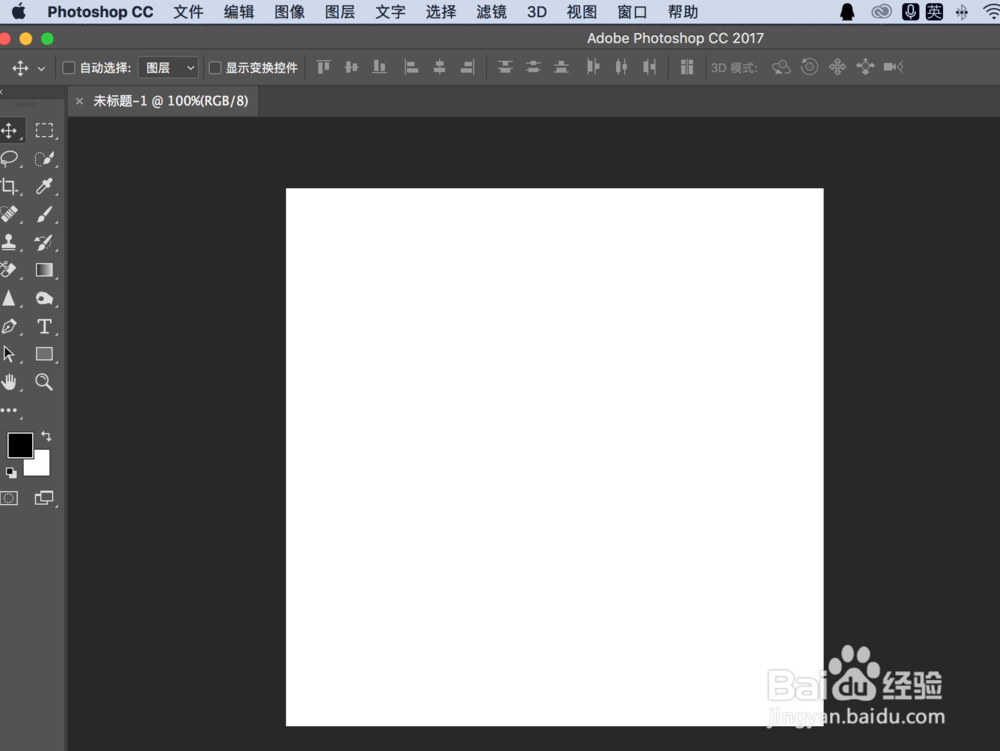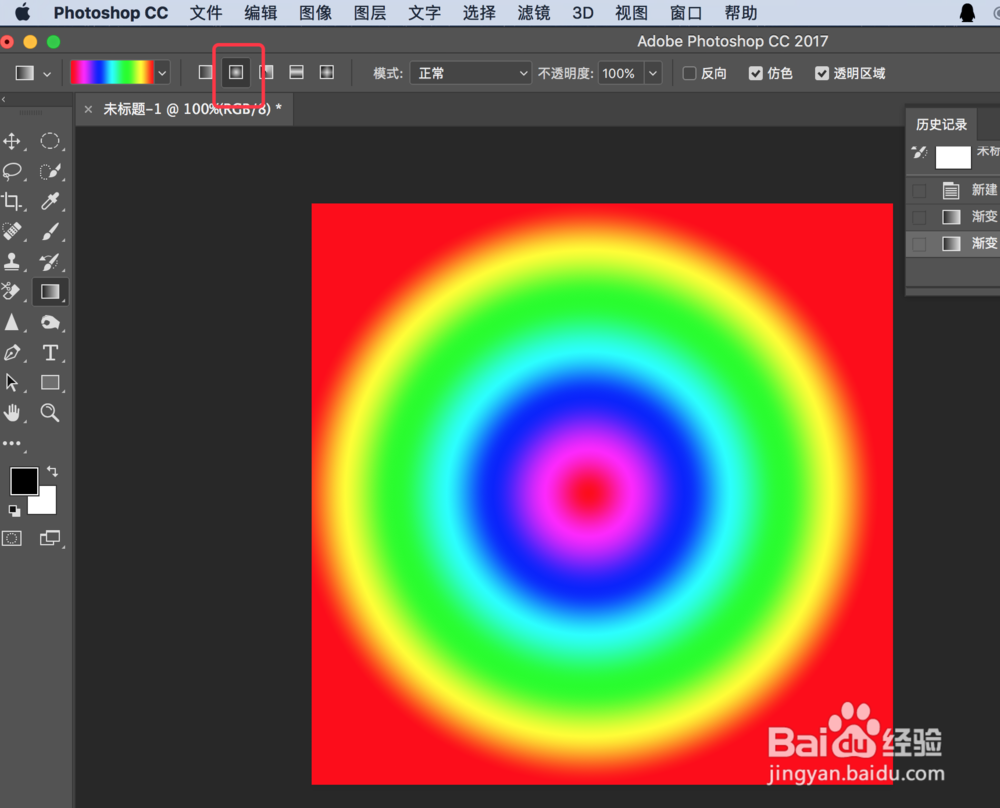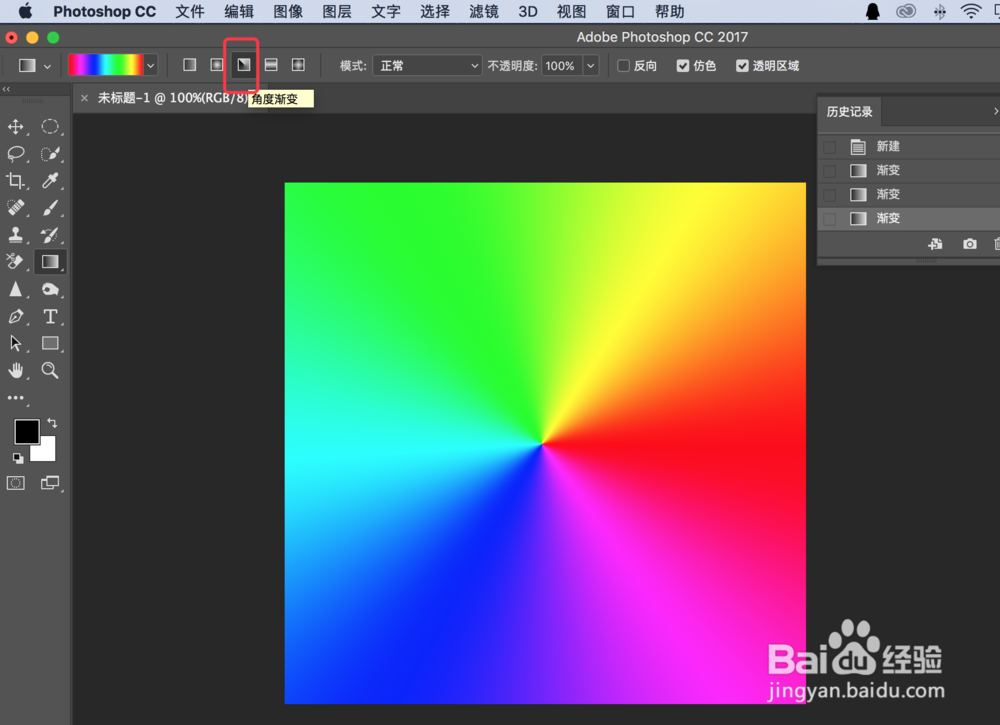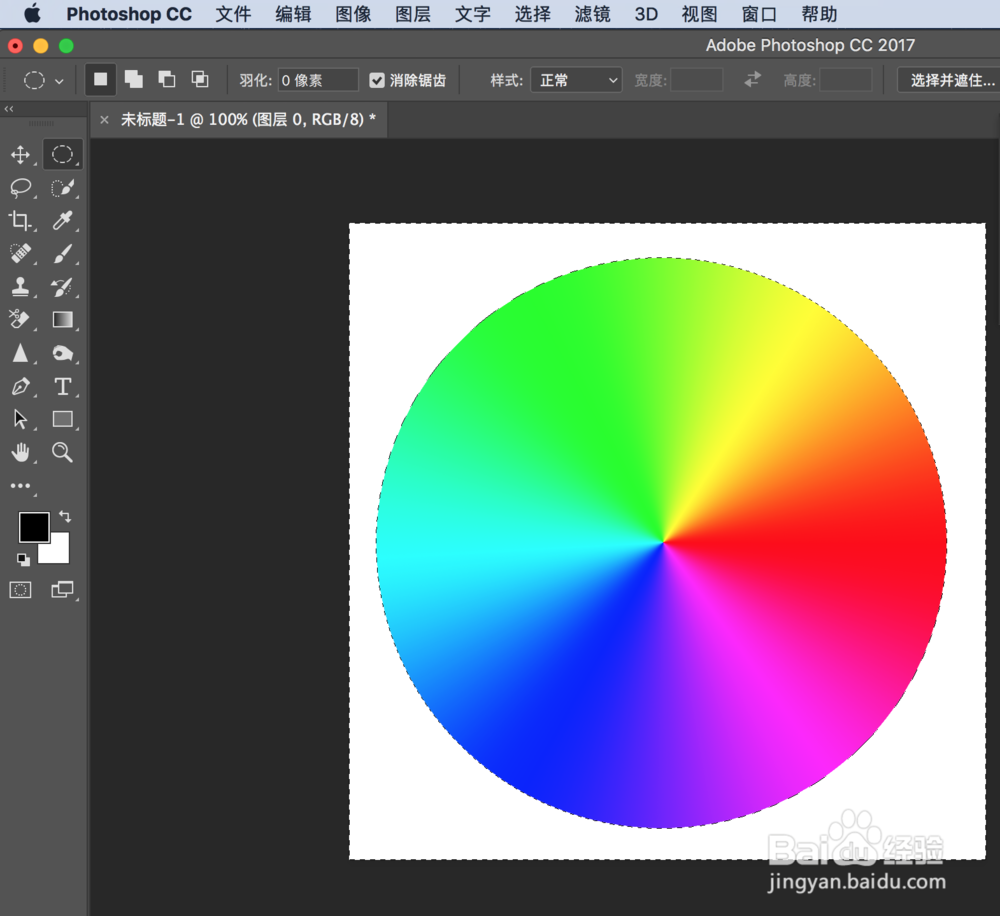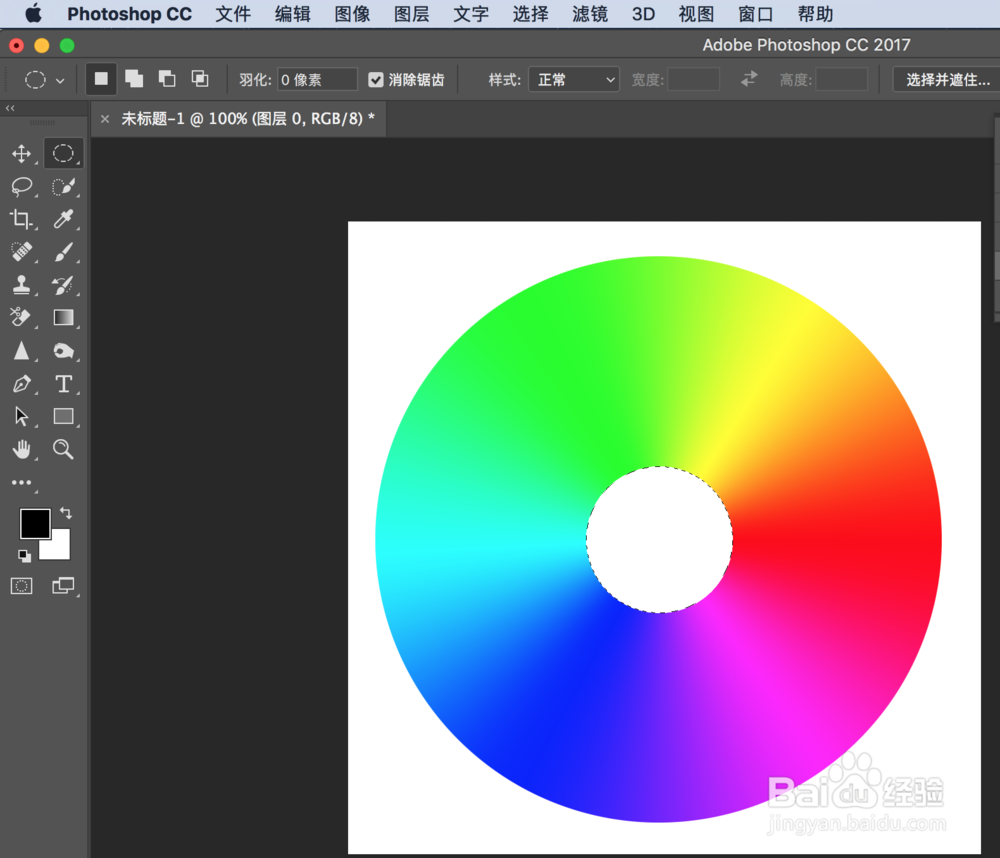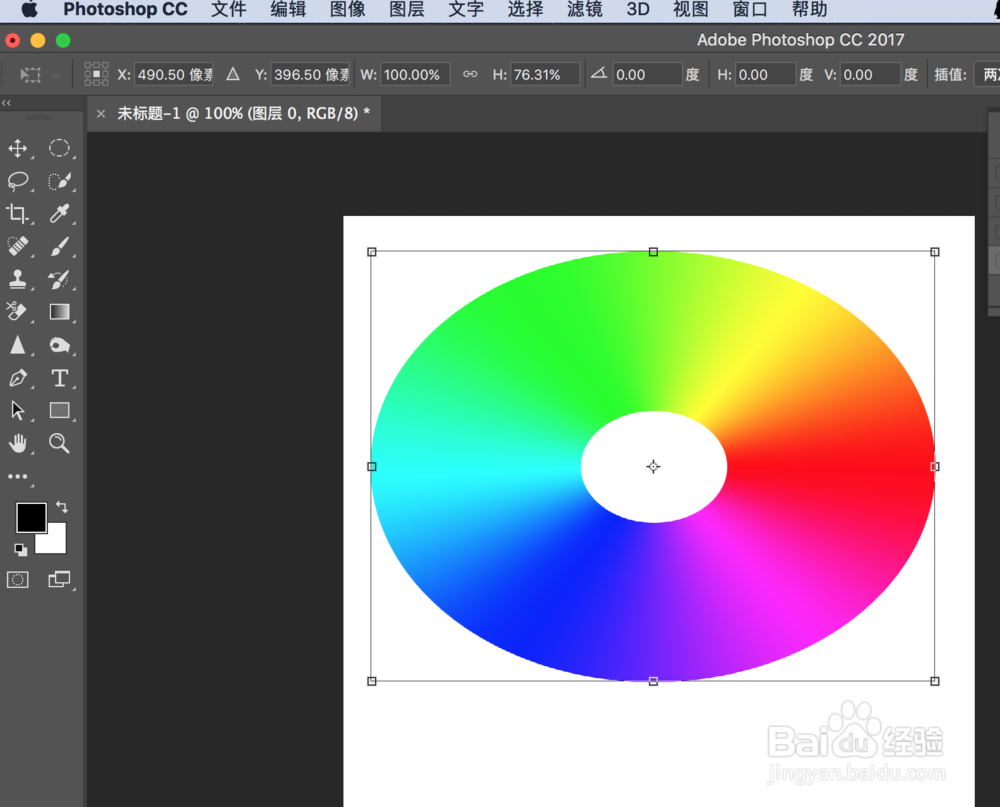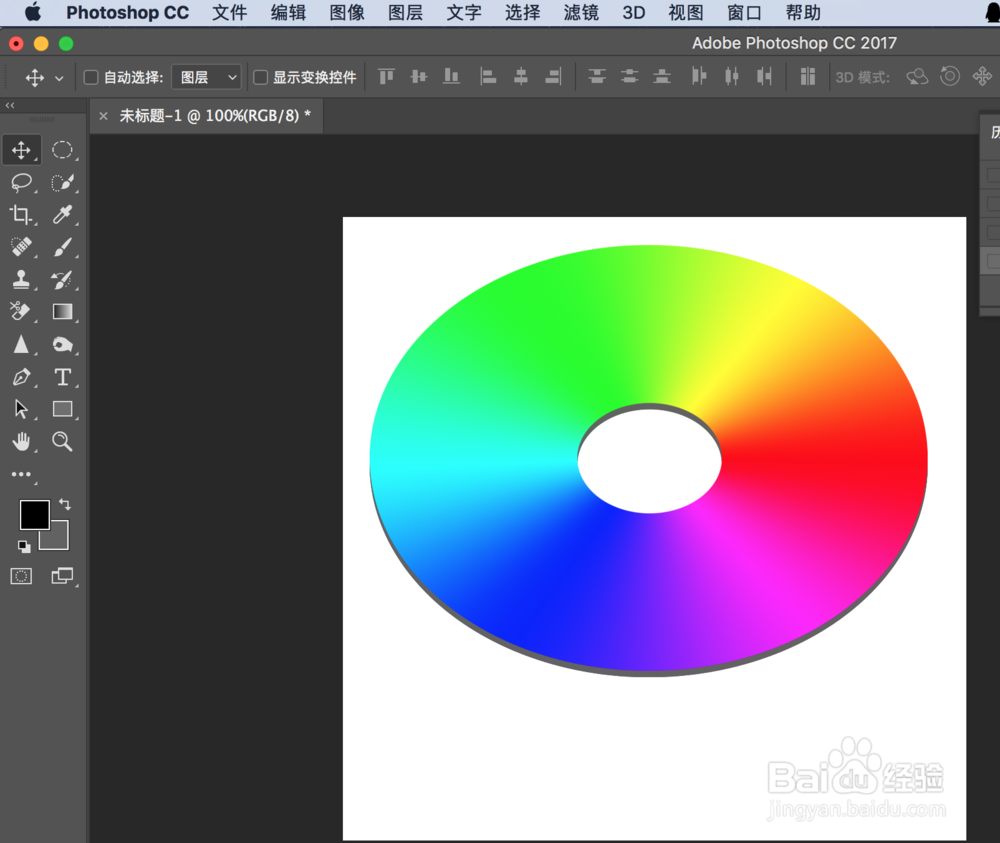如何用Photoshop渐变制作光盘效果
1、新建1000*1000像素的画布
2、选择渐变样式
3、选择菱形渐变
4、选择径向渐变
5、选择角度渐变
6、椭圆形工具,“Alt”+“Shift”画圆,反选,“Del”删除选区
7、再用同样的方法去除中间的圆
8、图形变换工具高度减小
9、复制图层,隐藏复制的图层,使用“comment”键(或“Ctrl”键)给原来的图层填充颜色
10、显示复制的图层,移动图层,使之移动到合适的位置
声明:本网站引用、摘录或转载内容仅供网站访问者交流或参考,不代表本站立场,如存在版权或非法内容,请联系站长删除,联系邮箱:site.kefu@qq.com。
阅读量:80
阅读量:34
阅读量:92
阅读量:93
阅读量:28